O que é imagem HEIF e como convertê-la em outros formatos de imagem para abrir
As imagens são salvas em JPEG como o formato de imagem padrão, que é usado pela maioria dos dispositivos para armazenar imagens. Mas em 2017, a Apple lançou uma conferência para apresentar imagens HEIF como captura e armazenamento de fotos em seus produtos. A imagem HEIF agora está ganhando a confiança das pessoas em relação ao salvamento de fotos. Mas o que é uma imagem HEIF e como abri-la sem os produtos da Apple? Este post lhe dará as respostas perfeitas.
Lista de guias
O que é imagem HEIF Como abrir uma imagem HEIF Converter imagem HEIF Perguntas frequentes sobre imagem HEIFO que é imagem HEIF?
Embora saibamos que a empresa Apple gosta de ter seus próprios formatos de mídia, o HEIF foi desenvolvido pelo Moving Picture Experts Group (MPEG). Em vez de um formato, a imagem HEIF é um contêiner flexível o suficiente para armazenar várias fotos, áudio, metadados, miniaturas e informações detalhadas. Ele reivindica uma compactação aumentada de dois para um sobre JPEG com os mesmos níveis de qualidade.
Ele geralmente tem a extensão de arquivo .heic e tem a especificação de codec de vídeo de alta eficiência ou HEVC. Curiosamente, a Apple usa imagens estáticas compactadas com codec H.265 em HEVC. Assim, existe um sistema de armazenamento codificado para intra-imagens e sequências de imagens de vídeo codificadas em HEVC com predição inter aplicada.
Como usa um esquema de compactação moderno, o HEIF é uma melhoria em relação ao JPEG. Ele permite que um arquivo de imagem mantenha e armazene os mesmos dados que o JPEG, mas é menor em tamanho de arquivo. Portanto, mesmo que você use uma câmera de alta qualidade para capturar fotos com detalhes aprimorados, o HEIF pode armazenar os dados sem problemas. Além disso, oferece suporte a transferência de arquivos mais rápida para serviços online e pode economizar espaço de armazenamento devido a tamanhos de arquivo menores. Um ótimo exemplo é o upload de fotos HEIF para a biblioteca de fotos do iCloud em uma velocidade mais rápida.
As imagens HEIF são configuradas para serem codificadas e decodificadas mais rapidamente do que JPEGs, sem sobrecarregar desnecessariamente o sistema de processamento ou esgotar a bateria. Outro excelente recurso do HEIF é que você pode editar fotos com detalhes incríveis. Ele suporta até 16 bits de profundidade de cor, captura uma faixa dinâmica estendida e registra mais destaques e sombras para detalhes incríveis. Ao contrário do JPEG, a imagem HEIF é definida para resolver o problema de faixas nas fotos devido à compactação.
Como abrir uma imagem HEIF?
Desde o seu lançamento em 2017, a imagem HEIF é suportada pelo macOS High Sierra, iOS 11 e versões posteriores. Você pode abrir o arquivo com o Apple Preview, Apple Live Photos e iOS Photos. Além dos produtos da Apple, você também pode abrir imagens HEIF no Windows 10 com a versão 1803 e posterior. No entanto, você deve instalar as extensões de vídeo HEVC da Microsoft Store. Se você deseja abrir o HEIF com o Windows Explorer e o Windows Photo Viewer, pode instalar o CopyTrans HEIC para abrir imagens HEIF como JPEGs.
Dito isso, parece que os dispositivos portáteis comuns não oferecem suporte direto ao HEIF, mesmo com as extensões ou ferramentas para abrir uma imagem. As ferramentas mencionadas aqui também não podem abrir uma imagem HEIF em seu contêiner, mas precisam converter as fotos para JPEG. Você pode agradecer ao iPhone e ao iPad porque pode transferir imagens HEIF por e-mail e eles converterão automaticamente os arquivos em JPEG para compatibilidade com o dispositivo.
Converter imagem HEIF
Aprender mais sobre imagens HEIF dá a você a ideia de que ainda não é aceitável para a maioria dos dispositivos como Windows e Android. Mesmo que existam ferramentas para abrir imagens HEIF, alguns dados podem ser perdidos no processo. Então, a melhor maneira de fazer isso é usar um conversor como AnyRec Free HEIC Converter Online. É um conversor online gratuito dedicado a converter HEIF para JPEG sem perder muita qualidade. Você não precisa se inscrever ou instalar um iniciador para operar o site e pode converter arquivos instantaneamente!
Recursos:
◆ Converta rapidamente HEIF ou HEIC em imagens JPEG sem perder a qualidade original.
◆ Suporta conversões em lote de até 10 fotos por dia com velocidade de processamento 50x.
◆ Permitir que os usuários importem fotos com um tamanho máximo de arquivo de 5 MB para converter para o formato JPEG.
◆ Ajuda para abrir arquivos HEIF no sistema operacional Android ou Windows com a melhor qualidade de imagem.
Como converter HEIF para JPEG com AnyRec Free HEIC Converter Online:
Passo 1.Visita AnyRec Free HEIC Converter Online para converter HEIF em JPEG. Clique no botão "Adicionar arquivos HEIC/HEIF" para carregar o arquivo da sua pasta. Clique no botão "Carregar foto" para adicionar outro arquivo para criar uma conversão em lote.
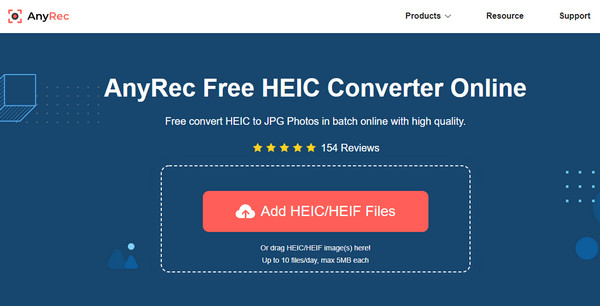
Passo 2.Assim que as imagens forem carregadas com sucesso, a ferramenta online iniciará automaticamente o processo de conversão. Quando a palavra Converting aparecer, significa que a conversão será feita em um segundo.
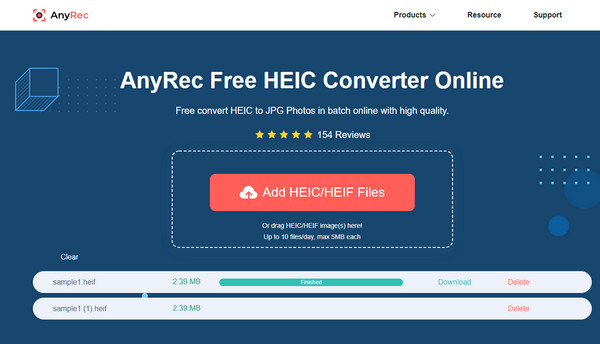
Etapa 3.Por fim, as fotos estarão prontas para serem salvas em seu dispositivo assim que você ver a palavra Concluído. Clique no botão "Download" para salvá-los em seu dispositivo. Agora você pode abrir os arquivos sem a necessidade de software de terceiros
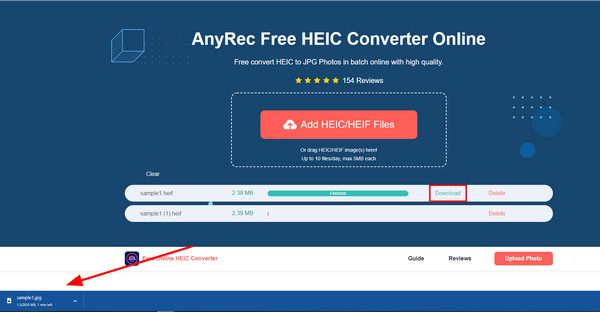
Leitura adicional
Perguntas frequentes sobre imagem HEIF
-
Posso fazer upload de imagens HEIF para a web?
Até o momento, nenhuma página da Web ou navegador oferece suporte a HEIF ou HEIC como formato nativo. O único lugar onde você pode abrir ou transferir arquivos HEIF é através do iOS 11 ou macOS High Sierra. Para carregar os arquivos com sucesso, você precisa convertê-los em JPEGs. Isso fará com que o procedimento de transferência seja suave, sem interrupções. O conversor recomendado para usar é AnyRec Free HEIC Converter Online, pois suporta conversão em lote e um processo de conversão mais rápido.
-
Como converter HEIF com o aplicativo Fotos?
Usando o aplicativo Fotos, você pode converter HEIF para JPEG no Mac ou iPhone. Primeiro, você precisa transferir imagens HEIC para sua biblioteca de fotos. Basta arrastar e soltar as fotos e o aplicativo as converte automaticamente em JPEGs. Dá a você controle sobre cor, qualidade, perfil, aprimoramentos de imagem, e mais. No entanto, converter imagens com o aplicativo Fotos é um processo mais lento e pode levar algum tempo para ser concluído.
-
Como alterar as imagens para o formato HEIF nas configurações?
O único iPhone em que você pode alterar o formato da imagem é o iPhone 11 para versões posteriores. Abra o Definições aplicativo e toque no Câmera botão. Na opção Formatos, toque no Mais compatível botão e escolha o formato HEIF ou HEVC. Essas alterações proporcionarão a melhor qualidade de foto e vídeo ao usar a câmera integrada.
Conclusão
O formato de imagem HEIF pode armazenar dados enormes, mas tem metade do tamanho do arquivo JPEG. No entanto, ainda não é suportado por muitos dispositivos e programas, tornando impossível compartilhar, editar ou abrir em dispositivos portáteis. Felizmente, AnyRec Free HEIC Converter Online pode ajudá-lo a converter arquivos HEIF sem custos. A ferramenta online é acessível a qualquer navegador e é excelente para conversão em lote. Experimente o melhor conversor HEIC online hoje!
 Técnicas finais para aumentar as fotos no Windows/Mac/Android/iPhone
Técnicas finais para aumentar as fotos no Windows/Mac/Android/iPhone